Comment créer une liste déroulante avec validation des données dans Excel
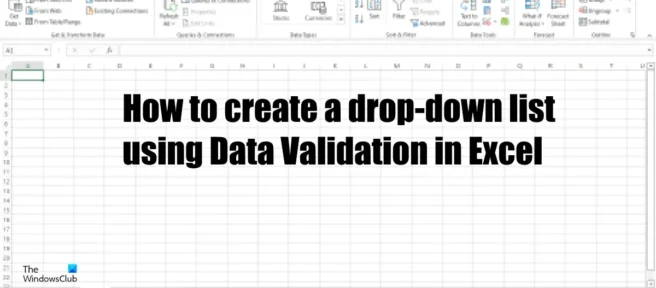
Dans Microsoft Excel, les utilisateurs peuvent inclure dans leurs feuilles de calcul divers contrôles Active X tels que le bouton de commande, le bouton de défilement, le bouton de défilement, etc. qui sont disponibles dans l’onglet Développeur, mais que se passe-t-il si vous souhaitez créer une liste déroulante dans votre tableau ? Pour créer une liste déroulante dans Excel , vous devez utiliser la fonction de validation des données . La validation des données est une fonctionnalité Excel qui permet aux utilisateurs de sélectionner dans une liste de règles pour limiter le type de données pouvant être saisies dans une cellule.
Comment créer une liste déroulante avec validation des données dans Excel
Suivez ces étapes pour créer une liste déroulante à l’aide de la validation des données dans Excel.
- Lancez Microsoft Excel.
- Ajouter des données à une feuille de calcul.
- Cliquez sur l’onglet Données et sélectionnez Validation des données.
- Dans la section « Autoriser », cliquez sur la flèche déroulante et sélectionnez « Liste » dans la liste déroulante.
- Cliquez sur le bouton Source.
- Cliquez à l’endroit où vous souhaitez copier la source pour créer une liste déroulante
- Cliquez sur la flèche. Cliquez ensuite sur OK.
- Nous avons maintenant une liste déroulante créée par la validation des données.
Lancez Excel .
Ajouter des données à une feuille de calcul. Dans ce didacticiel, nous avons ajouté des données aux feuilles de calcul un et deux.
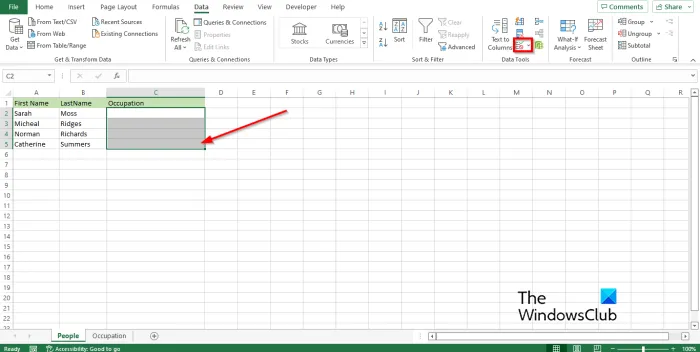
Choisissez où vous voulez que la liste déroulante apparaisse.
Cliquez sur l’ onglet Données et sélectionnez Validation des données dans le groupe Outils de données.
La boîte de dialogue de validation des données apparaît .
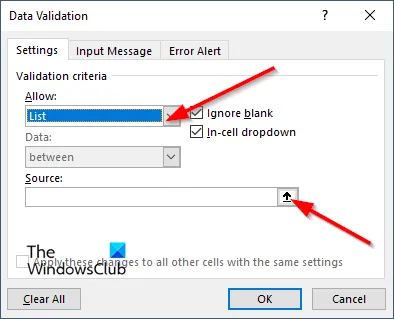
Dans la section « Autoriser », cliquez sur la flèche déroulante et sélectionnez « Liste » dans la liste déroulante.
Cliquez maintenant sur le bouton Source.

Mettez en surbrillance l’endroit où vous souhaitez copier la source pour créer une liste déroulante.
Cliquez sur la flèche. Cliquez ensuite sur OK pour la boîte de dialogue.
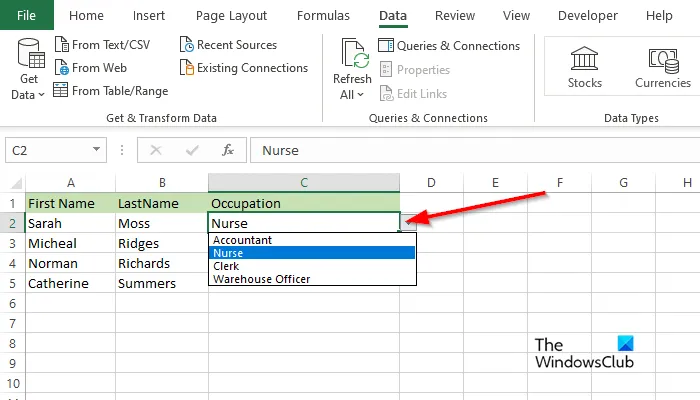
Nous avons maintenant une liste déroulante créée par la validation des données.
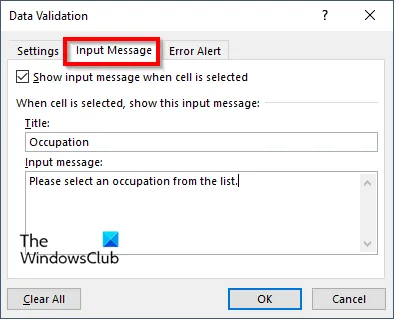
Si vous souhaitez ajouter un message contextuel, vous pouvez cliquer sur l’onglet Boîte de réception et cocher la case à côté de Afficher le message de la boîte de réception lorsque la cellule est sélectionnée.
Ajoutez un titre et saisissez un message dans le champ Saisir un message.
Cliquez ensuite sur OK.
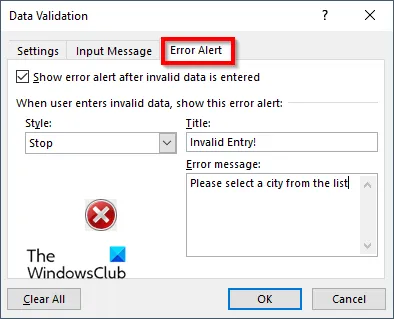
Si vous souhaitez qu’un message contextuel s’affiche lorsque quelqu’un essaie de saisir quelque chose qui ne figure pas dans la liste déroulante, cliquez sur l’onglet Avertissement d’erreur .
Assurez-vous que la case « Afficher l’avertissement d’erreur après la saisie de données invalides » est cochée.
Sélectionnez une option dans la zone de style.
Donnez un titre au message et saisissez-le dans le champ Message d’erreur.
Cliquez ensuite sur OK.
Nous espérons que vous comprenez comment créer une liste déroulante à l’aide de la validation des données dans Excel.
Comment fonctionne la validation des données dans Excel ?
La validation des données dans Microsoft Excel permet aux utilisateurs de contrôler le type de données saisies dans une feuille de calcul. Il effectue une sélection dans une liste de règles pour limiter le type de données pouvant être saisies dans la cellule. Par exemple, vous pouvez fournir une liste de valeurs telles que 1, 2 et 3, ou autoriser uniquement les nombres supérieurs à 1 000 comme entrées valides.
Quels sont les 3 styles de validation des données ?
La fonction de validation des données permet aux utilisateurs de contrôler ce que l’utilisateur peut entrer dans une cellule.
- Arrêt
- Avertissement
- Informations.
Pourquoi utilisons-nous la validation des données ?
La validation des données est utilisée pour garantir l’exactitude et éliminer les erreurs dans nos données. Il aide les utilisateurs à saisir des valeurs telles que la liste, la date, l’heure, etc. dans nos feuilles de calcul. La validation des données injecte également des messages d’erreur et des avertissements dans le cadre des valeurs que vous entrez.
Source : Le Club Windows



Laisser un commentaire